Para usuários de Mac, requer uma sessão de limpeza para evitar o acúmulo de arquivos indesejados. Lembre-se de que os arquivos indesejados acabarão se acumulando no seu dispositivo, o que pode diminuir a função geral a longo prazo.
Embora a maioria dos arquivos indesejados apareça no seu Mac devido ao uso regular da Internet, é vital remover arquivos desnecessários no seu dispositivo de vez em quando para garantir o funcionamento ideal e liberar espaço em disco precioso para outros arquivos importantes.
Guia do ArtigoComo usar o PowerMyMac para remover arquivos desnecessários no seu MacOutros métodos para remover arquivos desnecessários no MacVamos embrulhar
As pessoas também lêem:Excluindo arquivos bloqueados no Mac e resolvendo o problema de não conseguir esvaziar o lixoComo mostrar arquivos ocultos no Mac
Como usar o PowerMyMac para remover arquivos desnecessários no seu Mac
Embora existam várias maneiras de remover arquivos desnecessários no seu Mac, levará muito tempo e esforço para garantir que seu dispositivo seja completamente limpo. Mais importante, essa não é uma tarefa fácil para usuários básicos.
A melhor solução que pode ajudá-lo a remover arquivos desnecessários no seu Mac é usar iMyMac PowerMyMac. A diferença do PowerMyMac com outras aplicações semelhantes no mercado é seu design geral e é especializada em lidar com vários problemas no Mac. Como uma ferramenta abrangente e poderosa, o PowerMyMac fornece aos usuários todas as ferramentas necessárias para otimizar o dispositivo.
Nos três módulos principais do software, as ferramentas necessárias para remover arquivos desnecessários estão no módulo Limpador. Neste módulo, você pode selecionar os arquivos ou pastas indesejados ou redundantes a serem removidos. O módulo não apenas fornece a função de limpeza do software, mas oferece uma variedade de alternativas para decidir sobre os tipos de arquivos e pastas a serem removidos no seu Mac. Com essa abordagem, há menos preocupação da sua parte em remover os arquivos errados.
Algumas das ferramentas do módulo Cleaner do PowerMyMac que você pode utilizar para remover arquivos desnecessários do seu Mac incluem o seguinte:
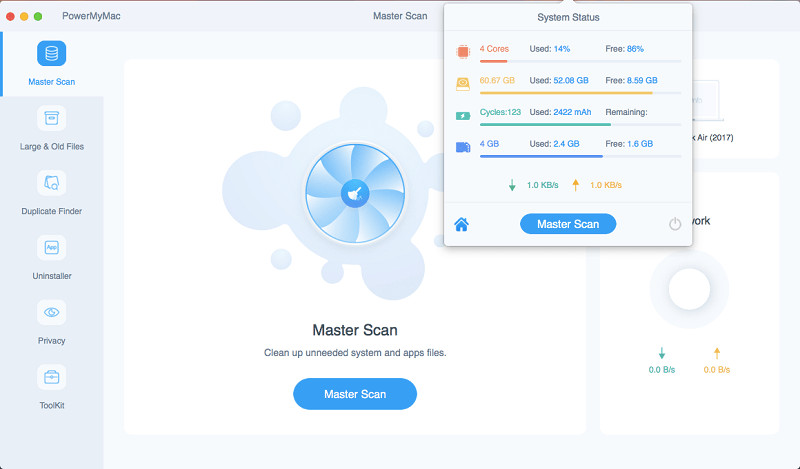
Lixo do sistema
Essa ferramenta foi projetada para limpar o lixo do sistema no seu dispositivo, como cache do sistema, logs do sistema, cache de aplicativos, localização e logs do usuário para otimizar o desempenho geral e liberar espaço em disco.
- Abra o programa e verifique o status do sistema na interface principal.
- Toque no Botão "Limpador" e você verá a ferramenta "Lixo eletrônico do sistema". Inicie a verificação do cache de aplicativos, do cache do sistema e de outras formas de lixo eletrônico no seu dispositivo. Você pode monitorar o curso da digitalização no anel esquerdo.
- Após a digitalização, você pode verifique os itens. Se necessário, você pode digitalizar novamente.
- Selecione os arquivos de sistema desejados que você deseja remover.
- Toque no botão "Limpar" para remover arquivos desnecessários no seu dispositivo. Se necessário, você deve digitar sua senha. Toque no Botão "Confirmar" e aguarde até o processo de limpeza terminar.
Lixo do iPhoto
O iPhoto Junk ajuda a reduzir o tamanho da sua biblioteca de fotos no seu Mac, limpando o cache de fotos.
- Toque no iPhoto Junk no módulo Cleaner
- Iniciar a verificação no seu dispositivo tocando no botão "Digitalizar", que pode ser encontrado na página inicial do iPhoto Junk. Caso seja a primeira vez que digitaliza fotos no Mac, você deve permitir que o PowerMyMac acesse dados no seu dispositivo.
- Após a verificação, toque no botão "Visualizar" para verificar o resultado da digitalização. Verifique as fotos e escolha as que você deseja remover.
- Toque no botão "Limpar" para remover as fotos que você selecionou. Toque em “Confirmar” na janela pop-up e aguarde a conclusão do processo de limpeza.
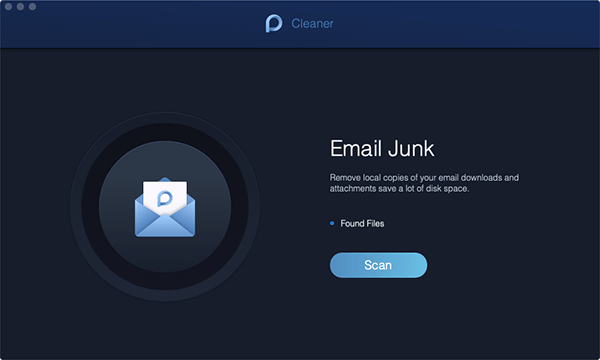
Email Junk
Essa ferramenta no módulo Limpador pode ajudar a se livrar das duplicatas locais dos downloads e anexos de email armazenados no espaço em disco.
- Depois de verificar o estado geral do seu dispositivo, selecione "Lixo eletrônico" no módulo Limpador.
- Toque em "Digitalizar" para que o software procure todos os itens indesejados do seu dispositivo.
- Depois que a verificação for concluída, verifique os resultados usando o Botão "Ver".
- Existem duas categorias apresentadas na coluna da esquerda - Cache de email e Anexo de email. Selecione um deles e os arquivos estão listados à direita.
- Depois de selecionar os arquivos a serem removidos, toque no Botão "Limpar" e depois toque em “Confirmar” para remover os arquivos escolhidos.
iTunes Junk
A ferramenta Junk do iTunes pode ser usada para limpar backups e pacotes de instalação no dispositivo, além de downloads corrompidos do iTunes.
- Selecione o módulo Cleaner no PowerMyMac e escolha iTunes Junk.
- Na página de Lixo Eletrônico do iTunes, toque no Botão "Digitalizar" para verificar todo o cache, backups, downloads e atualizações do iTunes no seu dispositivo.
- Depois que a digitalização for concluída, você poderá verificar os arquivos através do Botão "Ver". No lado esquerdo, você encontrará as categorias de arquivos do iTunes enquanto os arquivos detalhados estão à direita. Escolha os arquivos que você deseja remover.
- Após selecionar os arquivos, toque no botão “Limpar”. Nesse momento, um aviso de confirmação será exibido. Toque no Botão "Confirmar" para remover arquivos desnecessários que você escolheu.
Lixeiras
Com o PowerMyMac, você pode esvaziar todas as lixeiras disponíveis no seu dispositivo para liberar espaço em disco precioso.
- Toque em lixeiras no módulo Limpador.
- Toque no Botão "Digitalizar" para encontrar arquivos em lixeiras acessíveis no seu dispositivo.
- Quando a digitalização estiver concluída, toque no Botão "Ver" para verificar os arquivos detectados no seu Mac.
- No lado esquerdo, você verá as categorias de Lixeiras, enquanto os arquivos que eles contêm estão listados no lado direito. Selecione as categorias e os arquivos a serem removidos.
- Toque no botão "Limpar" para remover arquivos desnecessários. O processo de limpeza levará um tempo, dependendo do tamanho dos arquivos que estão sendo removidos.
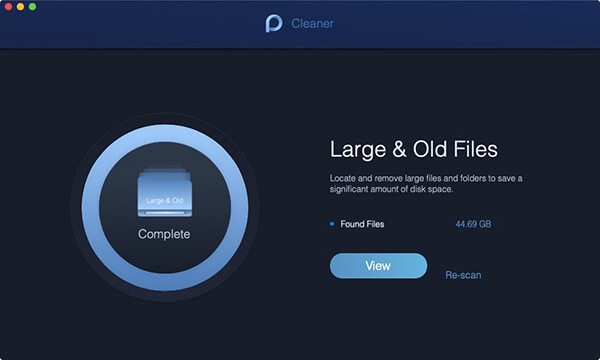
Arquivos grandes e antigos
A ferramenta Arquivos grandes e antigos no módulo Cleaner pode localizar arquivos que ocupam espaço em disco específico ou desatualizados. Eles são eliminados para fornecer mais espaço em seu dispositivo.
- Vá para os Arquivos Grandes e Antigos ferramenta no módulo Limpador.
- Toque no botão "Digitalizar" para que o software procure arquivos grandes e antigos no seu dispositivo.
- Depois que a verificação for concluída, você poderá verificar os resultados usando o Botão "Ver".
- Os arquivos são categorizados em tamanho e tempo. Na coluna do lado direito, selecione os arquivos a serem removidos.
- Toque no botão "Limpar" para remover os arquivos escolhidos e toque em “Confirmar” para iniciar o processo de remoção.
Localizador Duplicado
Com a ferramenta Duplicate Finder, ele localizará e removerá os arquivos duplicados no seu dispositivo. Por sua vez, isso otimizará e liberará espaço em disco no seu Mac.
- Procure o Localizador Duplicado ferramenta no módulo Limpador.
- Toque no Botão "Digitalizar" para encontrar qualquer arquivo duplicado no seu dispositivo.
- Toque no Botão "Ver" assim que a digitalização estiver concluída. Selecione os arquivos duplicados para remover e toque no botão "Limpar".
- Toque no Botão "Confirmar" e aguarde a limpeza terminar.
Outros métodos para remover arquivos desnecessários no Mac
Existem vários métodos que podem ajudar na limpeza de todos os arquivos indesejados do seu Mac para melhorar o funcionamento geral.
Limpando o cache
Geralmente, o Mac armazena muitas informações em arquivos que são chamados de caches. Isso permite acesso rápido aos dados e reduz o tempo para recuperá-los da fonte original novamente. No entanto, esses arquivos podem consumir muito espaço no seu dispositivo.
A melhor maneira de fornecer um impulso ao seu dispositivo é limpar os arquivos de cache. Se você deseja limpar o cache do usuário, basta seguir estas etapas.
- Na janela do Finder, escolha "Ir para a pasta" no menu Ir
- -chave na ~ / Library / Caches e toque em “Enter” para continuar nesta pasta. Como uma etapa opcional, realce e copie tudo para uma pasta separada, caso algo dê errado.
- Vá para cada uma das pastas e limpe tudo. É recomendável remover apenas os arquivos dentro das pastas.
- Repita as mesmas etapas acima, mas desta vez, vá para / Biblioteca / Caches.
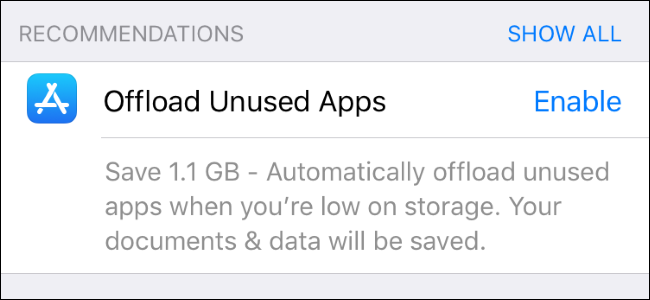
Remova aplicativos não utilizados
Com o tempo, você pode instalar vários aplicativos no seu Mac. Infelizmente, nem todos estão sendo usados e podem ocupar muito espaço. As que você usa regularmente ficarão maiores com o tempo, pois geram cache, atualizam arquivos, arquivos de log do sistema e muito mais. A longo prazo, isso pode desacelerar o seu Mac. Se houver vários aplicativos que você mal usa, remova os arquivos desnecessários.
Livre-se dos dados de idioma não utilizados dos aplicativos
Os aplicativos no seu Mac incluem um banco de dados de idiomas que oferece vários idiomas. Obviamente, esse banco de dados pode ocupar muito espaço no seu dispositivo. No entanto, para a maioria dos usuários, eles utilizam apenas um dos idiomas. Se você remover os dados de outro idioma, isso poderá ajudar a economizar espaço.
Você pode fazer isso manualmente com as seguintes etapas:
- Prossiga para "Aplicativos" e procure o aplicativo que você deseja remover os dados do idioma.
- Toque e selecione "Mostrar o conteúdo do pacote"
- Na pasta Recurso, todos os arquivos que terminam com ".Lproj" são os dados do idioma. Selecione os arquivos que você deseja remover.
Esvazie a lixeira
Após excluir os arquivos, eles ainda estão presentes na lixeira, o que pode ocupar espaço de armazenamento no seu Mac. Como esses itens são inúteis, é melhor remover completamente os arquivos desnecessários do seu dispositivo.
Simplesmente clique e segure o ícone Lixeira no Dock. Escolha o "Lixo vazio" opção no menu pop-up exibido.
Remova arquivos grandes e antigos
Um dos culpados que ocupam muito espaço em disco são os arquivos grandes e antigos armazenados no seu dispositivo. É importante limpar esses arquivos do seu dispositivo.
É necessário ir a todas as pastas para encontrar os arquivos grandes e antigos e decidir se deseja excluí-los ou não. Depois de decidir excluí-los, certamente haverá mais espaço em disco no seu dispositivo. No entanto, alguns consideram essa tarefa demorada.
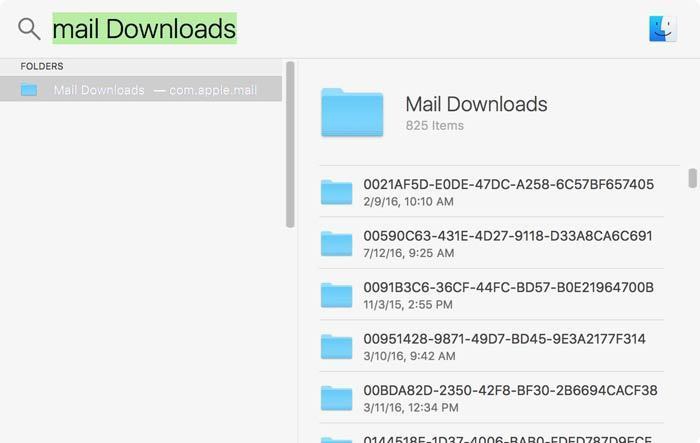
Livre-se dos anexos de e-mail
Para aqueles que utilizam o aplicativo Mail padrão, é vital observar que o sistema salva todos os anexos em uma pasta separada no disco rígido. Com o tempo, a pasta pode crescer, consumindo muito espaço em disco. Você pode encontrar esta pasta usando a pesquisa Spotlight. Na caixa de pesquisa, digite "Downloads de e-mail".
Arquivos duplicados
A maneira mais fácil de liberar espaço em disco no dispositivo é remover os arquivos que você não usa mais. Se não estiver marcado, você já está acumulando um grande espaço de arquivos e pastas duplicados no seu dispositivo. O problema com esses arquivos é que levará algum tempo para encontrar e excluir todos eles.
Remova os backups do iTunes
Dependendo do número de arquivos, mensagens, fotos ou vídeos armazenados no seu Mac, o arquivos de backup que você armazena pode ocupar muito espaço.
Armazenar backups de seus dispositivos é uma coisa boa, pois você nunca sabe quando algo pode acontecer. Seus dados podem ser restaurados usando os arquivos de backup. No entanto, esses arquivos de backup podem ser enormes e simplesmente consumir um espaço em disco precioso. Por esse motivo, é recomendável fazer backup dos seus dispositivos no iCloud.
Vamos embrulhar
No geral, a ampla seleção de ferramentas no módulo Cleaner do PowerMyMac pode ajudar muito na remoção de arquivos desnecessários no seu Mac. Essas ferramentas podem liberar espaço em disco com eficiência, além de otimizar o dispositivo ao mesmo tempo.
Além dos outros métodos de remoção de arquivos indesejados no seu dispositivo, as ferramentas do PowerMyMac garantirão que seu dispositivo esteja livre de arquivos desnecessários e funcione de maneira otimizada a longo prazo.



